
コンソールがあなたの紅茶とモバイルゲームがあなたの空想を捉えていないのであれば、あなたはあなたのiPhoneまたはiPadでXboxワイヤレスコントローラでゲームを試すことができました。 1つのペアアップする方法を説明します。
Xbox Wireless Controller(MicrosoftがXboxシリーズX | Sコントローラを呼び出すものである)は、IPhonesやiPadのいくつかのゲームで完全にうまく機能します。 アップルアーケード 。ほとんどのiPhoneゲームでは、Xboxワイヤレスコントローラの完全なボタンが表示されるように、コントロールスキームを見つけようとしているように動いていることはありません。
関連している: アップルアーケードとは何ですか?これはあなたが知る必要があるすべてです
その経験を楽しむために、最初に、あなたのiPhoneまたはiPadとコントローラをペアにする必要があります。次のステップは設定&gtにナビゲートすることです。あなたのiPhoneでBluetoothとBluetoothが有効になっていることを確認してください。
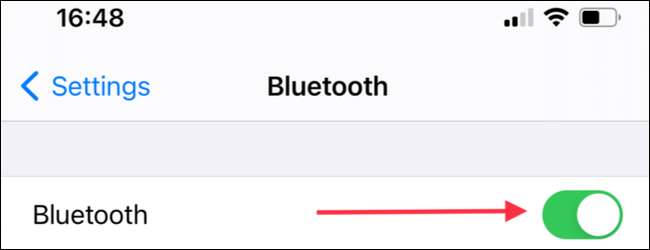
次に、コントローラのXboxロゴボタンを押して、コントローラの電源が入っていることを確認する必要があります。 Xboxのロゴが点灯した場合は、コントローラがオンになります。

それでは、LBショルダーボタンとUSB Type-C充電ポートの間のコントローラの上部のペアリングボタンを見つけます。コントローラを入力するために、Xbox Wireless Controllerのペアリングボタンを押し続けます。 ペアリングモード 。コントローラがペアリングモードのとき、Xboxロゴは迅速に点滅します。
関連している: Xbox Controllerをペアリングモードにする方法

ここから、iPhoneまたはiPadをピックアップして設定を開き、「Bluetooth」をタップします。 「その他のデバイス」では、「Xbox Wireless Controller」をタップします。
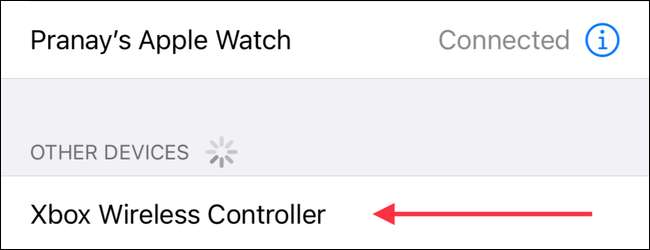
「その他のデバイス」リストのXboxコントローラのエントリをタップした後は何も起こらないことがあります。この問題に直面した場合は、iPhoneまたはiPadでBluetoothをオフにしてから、オンにします。次に、「その他のデバイス」リストに「Xbox Wireless Controller」をもう一度タップしてみてください。
これで、「Bluetoothペアリング要求」というラベルが付いている確認プロンプトが表示されます。 「ペア」をタップして、コントローラはiPhoneまたはiPadとペアリングします。

それはそれです - あなたは現在リンクされて遊ぶ準備ができています!あなたが遊んだときにあなたは余分なものを取る必要があります Xbox Controllerをオフにします 。
関連している: Bluetoothを使用してペアになったときにXboxコントローラをオフにする方法
コントローラサポート付きのゲームを見つける方法
次のステップは、コントローラでゲームを始めることです。役に立ちました コントローラ互換のiPhoneおよびiPad Gamesのリスト Controller.WTFのWebサイトで終わります。あなたはXboxワイヤレスコントローラを最大限に活用するゲームを見つけるためにそこに行くことができます。
Apple Arcadeサブスクリプションがある場合は、App Storeのアーケードゲームのページを訪問して、コントローラのサポートがあるかどうかを確認できます。これを行うには、任意のゲームのページの「Get」ボタンの下の情報バーを見てください。情報バーを右に移動し、「コントローラがサポートされている」と表示されている場合は、よく似合います。
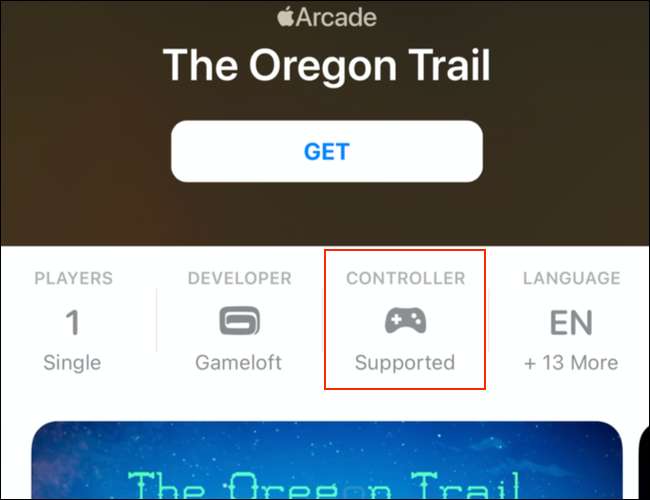
かなりの少数のアップルアーケードゲームがあなたのApple TVに接続されているコントローラでのみプレイすることができることは注目に値します。だからこそ、Xboxワイヤレスコントローラの接続方法を間違いなくチェックアウトする必要があります。 リンゴテレビ 。
XboxやiPhoneなどのモバイルデバイスでXbox Wireless Controllerを使用することを計画している場合は、コントローラーをペアリングしてみてください。 複数の機器 一度に。楽しむ!
関連している: Xboxコントローラを一度に複数のデバイスに同期させる方法







